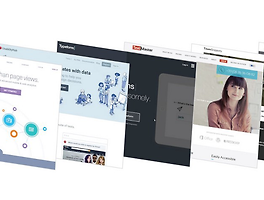들어가며
누구나 한 번쯤 들어보고 사용해봤을 엑셀(Excel)은 마이크로소프트사가 만든 자료 기록, 편집 도구이자 파일 포맷(xls, xlsx)이기도 합니다. 일반 명사처럼 쓰이지만, 엑셀은 MS사의 고유 상품명이고, 비슷한 제품으로 웹 환경에서 제공하는 구글 스프레드시트, 애플의 넘버스(Numbers) 등이 있습니다.
“엑셀 활용" 등으로 검색하면 수많은 검색결과가 나오고, 그 쓰임도 굉장히 다양합니다. 그도 그럴 것이 표 형태의 모든 데이터를 빠르고 유연하게 저장할 수 있을 뿐 아니라 쉽게 가공할 수 있고, 데이터베이스로도 활용할 수 있기 때문이죠. 실제로 실무에서 많은 단순, 반복, 지루한 작업을 해결해주고 있습니다.
디자이너에게 엑셀이란
그런데 뜻밖에 디자이너들은 더 어렵고 복잡한 포토샵, 일러스트레이터, 인디자인 등은 잘 사용하면서도 엑셀은 많이 쓰지 않는 것 같습니다. 구글과 네이버의 검색 결과를 보면 안타깝게도 디자인에 엑셀을 활용하는 경우는 없는 것 같습니다.
디자이너에게 엑셀이란…
간혹 사용하시는 분들이 있지만, 클라이언트로부터 받은 원고를 단순히 읽기 위한 도구나 간단한 가공 작업을 위한 수단, 디자인 자체보다는 프로젝트 관리를 위한 툴 정도인 것 같습니다.
잘 사용하면 그 활용도가 굉장한 엑셀을 디자인 작업에 보조도구로 활용할 수 있는 방법은 없을까요? 원고, 즉 “데이터 가공을 중심으로” 엑셀 활용법을 알아보고자 합니다.
활용1. 데이터 가져오기
디자인 작업을 위한 원고, 데이터는 참으로 다양한 포맷으로 제공됩니다. pdf와 같은 범용 포맷일 수도 있지만, doc, hwp, xls, txt, csv까지 정말 다양한 파일 중 엑셀(xls, xlsx)과 CSV로 제공되는 포맷들은 그저 더블클릭해서 열거나 하면 깨지기 일쑤입니다. 특히 csv, txt로 변환된 데이터는 (Windows의 경우) 메모장이 기본 프로그램인데, 이런 경우 일일이 손으로 다시 편집해야 하는 수고가 필요합니다.
엑셀의 “데이터 가져오기”를 활용해 봅시다. 엑셀은 xls,xlsx 뿐 아니라 데이터베이스 형태로 된 파일을 쉽게 가져올 수 있습니다. 특히 쉼표(,)나 탭(tab)으로 구분 지어진 파일들을 엑셀의 표로 깔끔하게 가져와 정돈할 수 있습니다.
(광고)
|
활용2. 텍스트 나누기
데이터를 가져왔으나 마치 한 문장처럼 붙어 있는 데이터들을 보며 난감해 한 적이 많습니다. 이런 경우 하나의 셀을 여러 개의 셀로 분할해주는 ‘데이터 나누기' 기능을 사용할 수 있습니다.
아래 예시 데이터처럼 특정 기호로 나뉘어 있거나, 자릿수가 일정한 경우 매우 유용합니다.
활용3. 텍스트 나누기 2
간단한 함수를 활용해 봅시다. 전화번호의 끝 4자리만 구하고 싶다면? 이름의 성만 따로 보고 싶다면? 이런 경우 left(), right()라는 함수를 활용할 수 있습니다.
활용4. 텍스트 합치기
물론 나눠 놓은 데이터를 합쳐야 할 경우도 있습니다. 나뉘어 있는 여러 셀을 하나의 문장으로 구성해야 하는 경우도 있고, 그 사이에 단어나 기호를 넣어야 할 수도 있습니다. 이럴 때는 concatenate()라는 함수를 사용할 수 있습니다. 생소한 단어지만 그냥 “셀, 단어를 합쳐주는 것"으로 생각합시다.
마치며
데이터 가공을 중심으로 엑셀 활용법을 알아봤습니다. 최근에는 인디자인, 일러스트레이터 내에도 표 입력 도구를 제공하여 디자인 작업을 편리하게 해주고 있습니다. 하지만 아직 전문 데이터 가공 도구인 엑셀에 비하면 아쉬운 점이 많습니다.
디자인 작업의 시간 단축과 효율을 위해 엑셀의 편리한 기능을 적극적으로 사용해 봅시다. 그리고 남은 시간에 더욱 창의적인 작업에 힘을 쓰는 건 어떨까요.
by 북극곰 발자국
(광고)
|
'Technology' 카테고리의 다른 글
| 오래된 공중전화부스를 무료 와이파이존으로 (1) | 2016.02.05 |
|---|---|
| 에어비앤비 이메일 스페셜리스트가 말하는 이메일 마케팅 노하우 (1) | 2016.02.03 |
| 서비스를 제공할 때 써보면 좋은 서비스들 (0) | 2016.01.22 |
| 2016 꼭 알아야 할 웹 디자인 트렌드 (0) | 2016.01.11 |
| 웹, 모바일 디자인을 한다면 읽어야 할 정보 8가지 (0) | 2015.12.14 |
| UX를 전문적으로 배울 수 있는 강좌와 스터디를 소개합니다. (0) | 2015.12.11 |
| 디자인 회사에서 일 잘하기 (0) | 2015.12.07 |
| 동물의 눈으로 보는 세상 (0) | 2015.12.01 |